Kaip įjungti 802.11n režimą didelės spartos belaidžiams ryšiams
Neseniai gavau naują nešiojamąjį kompiuterį ir nesvarbu, koks ašbandžiau, nepavyko prisijungti prie belaidžio maršrutizatoriaus, veikiančio 802.11n. Po žaidimo su WPA nustatymais nusprendžiau patikrinti belaidžio ryšio nustatymus savo kompiuteryje ir pakankamai užtikrintai radau problemą. 802.11n buvo išjungtas pagal numatytuosius nustatymus. Kai tik aš jį įjungiau, tadaa… ištaisyta. Taigi, susidūrę su panašia problema, jungdamiesi prie „Wi-Fi“ prieigos taško, galbūt norėsite patikrinti šiuos dalykus.
Pradėkite atidarydami Tinklo ir dalinimosi centras. Aš tai padariau dešiniuoju pelės mygtuku spustelėdamas „WiFi“ matuoklis mano įrankių juostoje.

Atidarykite tinklo ir bendrinimo centrą - „Windows 8“
Dabar dešiniuoju pelės mygtuku spustelėkite „WiFi“ adapteris ir spustelėkite Savybės.
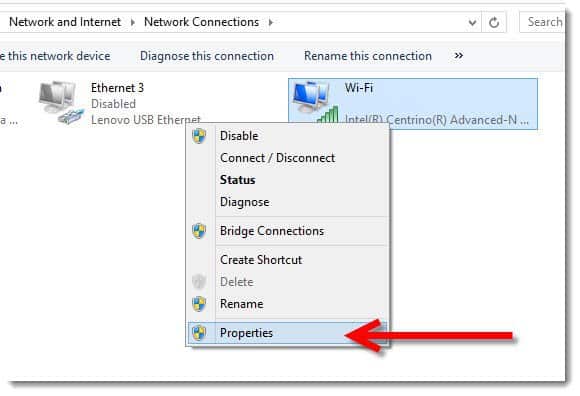
Nuo „WiFi“ ypatybės puslapyje, tiesiog spustelėkite Konfigūruokite.
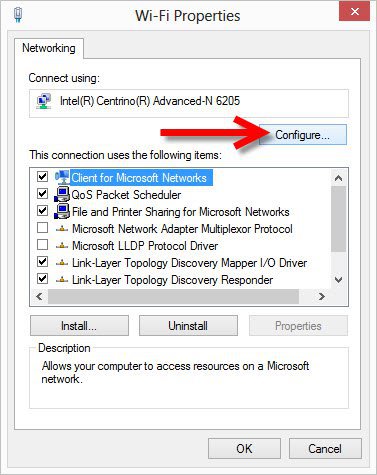
Kol kas viskas gerai. Tai pati sudėtingiausia patarimo dalis. Spustelėkite „Advanced“ skirtukas tada ieškokite turto 802.11n režimas kaip parodyta žemiau esančiame ekrano kopijoje. Įgalinti ją radę ir spustelėję Gerai.
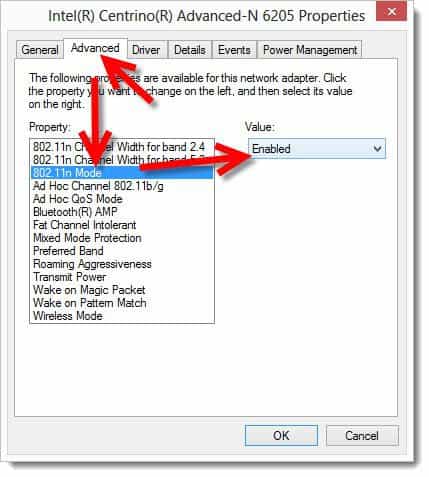
Jei nerandate 802.11n režimo ... Atnaujinkite programinę-aparatinę įrangą ir tvarkyklę ir bandykite dar kartą. Jums gali pasisekti, bet…. tikriausiai ne.
Dabar, kai viskas baigta, vėl prisijunkite prie „Wi-Fi“ maršrutizatoriaus ir atlikite greičio testą. Tikiuosi, kad jūsų greitis bus toks pat greitas kaip ir mano….
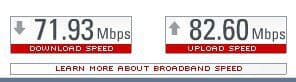
taip, tikriausiai ne. ;)
![Įgalinti belaidžio LAN palaikymą „Windows Server 2008“ [Kaip]](/images/windows-server/enable-wireless-lan-support-on-windows-server-2008-how-to.png)






![MAC filtravimas: blokuokite įrenginius jūsų belaidžiame tinkle [ASUS maršrutizatoriai]](/images/howto/mac-filtering-block-devices-on-your-wireless-network-asus-routers.png)


Palikite komentarą